Ajouter l’option « Installer en tant qu’administrateur » sur les fichiers MSI
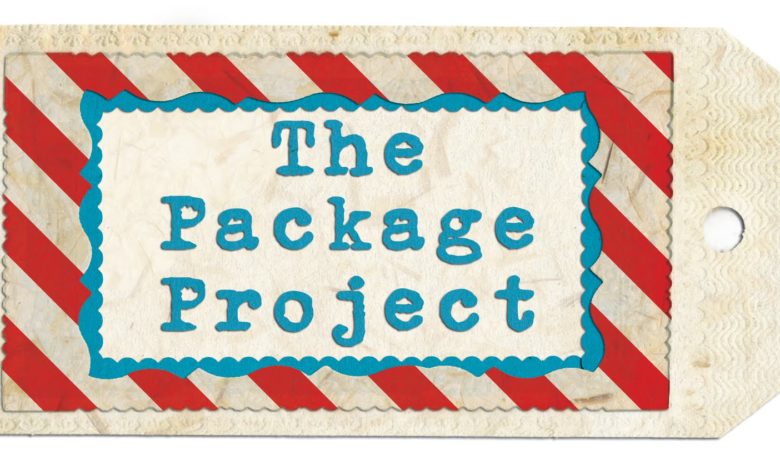
Si vous travaillez en entreprise, alors il vous est peut-être déjà arrivé de vouloir installer un package MSI sur un poste utilisateur. Pour gagner du temps, vous souhaitez l’installer en tant qu’administrateur, manque de chance, cette fonction n’est pas disponible sur les packages MSI.
En effet, sur un simple exécutable (.EXE), vous pouvez effectuer un clic droit sur l’application pour découvrir la fonction « Exécutez en tant qu’administrateur »
Malheureusement, sur un MSI, cette fonction n’existe pas par défaut :
(vous pouvez néanmoins l’exécuter en tant qu’un autre utilisateur en effectuant SHIT+Clic droit sur l’application)
Nous allons ajouter cette option dans la base de registre. (Regedit dans la boîte de dialogue Exécutez)
Accédez à la clé suivante:
HKEY_CLASSES_ROOT\Msi.Package\shell
Puis créer une nouvelle Clé : « runas »

Dans cette clé, double cliquez sur la chaîne par défaut puis donner dans la valeur, ajouter le texte que vous souhaitez afficher dans le menu contextuel du MSI. Ici on mettra « Installer en tant qu’administrateur »
Dans la clé runas, créer une nouvelle clé nommée « command ». Dans cette clé, double cliquez sur la chaîne par défaut pour y modifier la valeur. Et mettez « msiexec /i « %1 » puis cliquez sur OK.
Vous pouvez fermer la base de registre, maintenant, lorsque vous cliquerez droit sur un MSI, vous aurez la possibilité de lancer l’installation en tant qu’administrateur directement.
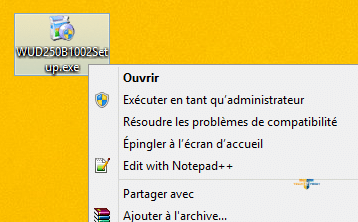
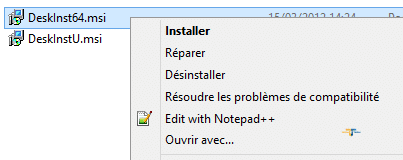
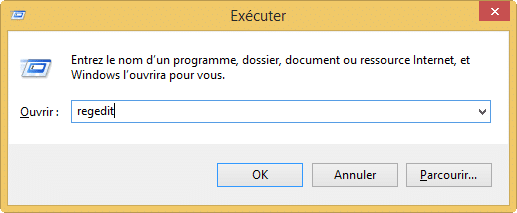
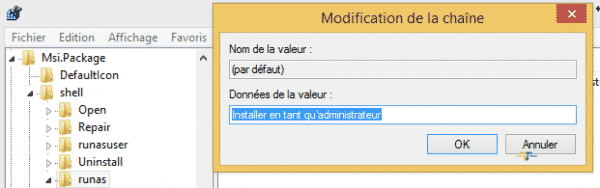
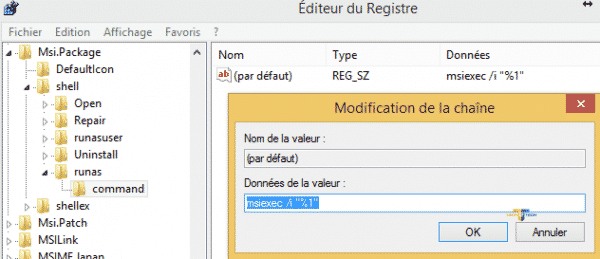
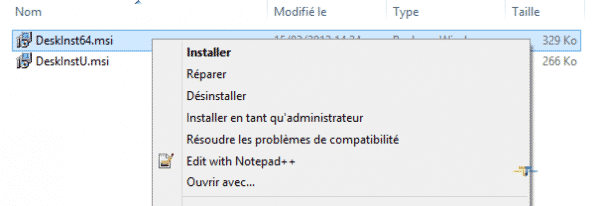





Jsqu’ici je me débrouillais avec « exécuter en tant qu’autre utilisateur » cela dit le tutos est tellement simple que j’ai essayé et ça marche nickel.
Utile pour mes inters
Merci 😉
Un simple « shift + clique droit » permet de faire apparaitre « executer en tant qu’un autre utilisateur », on rentre son login en admin et en avant.
C’est plus pratique quand on a un gros parc utilisateur et qu’on ne veut pas bidouiller la base de registre sur tous les postes.
Néanmoins, je note la manip’
De souvenir, cela ne fonctionne pas sur les fichiers MSI 😉
Sinon avec une GPO, on peut modifier la base de registre de tout les postes en une seule fois 😮
bonjour Mikaêl , je m’appelle Paul .avec tes précieux conseils je viens de pouvoir installer libre office merci